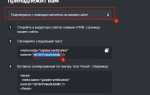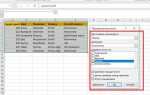Распределение интернета с iPhone – это простой и быстрый процесс, который не требует сложных манипуляций. Все, что нужно, – правильно настроить функцию точки доступа и быть уверенным в наличии мобильного интернета. В этом руководстве рассмотрим, как без усилий организовать раздачу Wi-Fi через iPhone, с минимальными шагами и без лишних настроек.
Для начала, важно понимать, что раздача интернета с iPhone возможна через функцию «Личный хот-спот». Этот режим превращает ваш телефон в точку доступа, к которой могут подключаться другие устройства. Однако стоит помнить, что использовать эту функцию можно только с активным мобильным интернетом, будь то 3G, 4G или 5G, в зависимости от вашего оператора.
Чтобы настроить раздачу интернета, достаточно зайти в Настройки на iPhone, затем выбрать раздел Сотовая связь и активировать опцию Личный хот-спот. Важно, чтобы на вашем устройстве была активирована сотовая связь и правильный тариф для мобильного интернета. Не забудьте установить пароль для безопасности вашей сети, чтобы только авторизованные устройства могли подключиться к точке доступа.
Когда функция активирована, другие устройства смогут подключиться к вашему Wi-Fi, как к обычной беспроводной сети. Важно помнить, что скорость интернета и качество соединения напрямую зависят от силы сигнала вашего мобильного оператора. Если вы хотите оптимизировать раздачу, отключите ненужные приложения и убедитесь, что телефон не перегревается, так как это может повлиять на стабильность соединения.
Как включить режим модема на iPhone
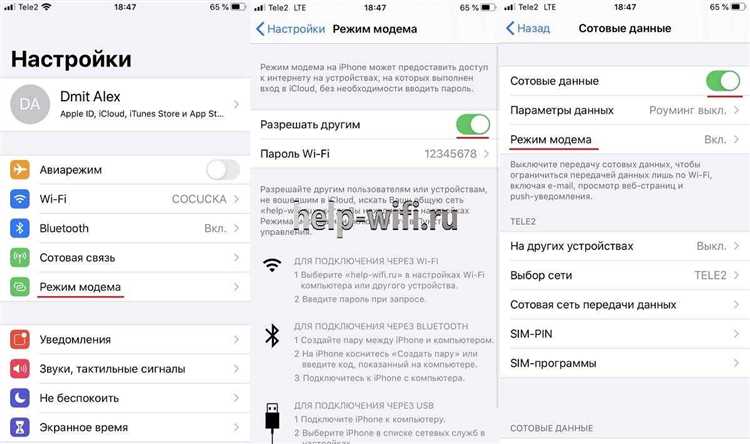
Включите переключатель «Разрешить другим подключаться». Это позволит использовать ваше устройство как точку доступа для других устройств. После активации внизу экрана появится имя сети и пароль для подключения.
Для упрощения процесса можно настроить параметры подключения. Нажмите на «Wi-Fi пароль», чтобы изменить стандартный пароль на свой. Рекомендуется использовать надежный пароль для безопасности подключения.
При использовании режима модема важно учитывать, что это может повлиять на расход мобильного интернета, особенно если вы подключаете несколько устройств. Рекомендуется следить за объемом данных, чтобы избежать лишних затрат.
Если при попытке включить режим модема возникают проблемы, проверьте наличие обновлений операционной системы или обратитесь к оператору связи для активации услуги.
Что делать, если режим модема не работает на iPhone
Если режим модема не работает на вашем iPhone, выполните следующие шаги для устранения проблемы:
- Проверьте настройки оператора. Убедитесь, что ваша мобильная сеть поддерживает функцию раздачи интернета. Иногда для активации этой функции требуется включить специальный тариф или подключить услугу у оператора.
- Перезагрузите iPhone. Это поможет устранить временные сбои в работе системы, которые могут мешать включению режима модема.
- Обновите iOS. Старые версии операционной системы могут содержать ошибки, влияющие на работу режима модема. Перейдите в Настройки > Основные > Обновление ПО и установите последнюю версию iOS.
- Проверьте настройки режима модема. Перейдите в Настройки > Мобильная связь > Режим модема и убедитесь, что функция включена. Если настройки не отображаются, возможно, это связано с ограничениями оператора.
- Сбросьте настройки сети. В некоторых случаях помогает сброс настроек сети. Перейдите в Настройки > Основные > Сброс > Сбросить настройки сети. После этого придется заново подключать Wi-Fi и вводить пароли для сетей.
- Проверьте данные на SIM-карте. Некоторые операторы могут блокировать использование режима модема. Убедитесь, что SIM-карта активна и не имеет ограничений на раздачу интернета.
- Проверьте подключение устройства. Если вы используете Wi-Fi, убедитесь, что ваше устройство подключается к сети iPhone. Для USB-подключения проверьте, что кабель работает исправно и соединение установлено правильно.
- Обратитесь в службу поддержки. Если вышеуказанные шаги не помогли, возможно, проблема связана с настройками оператора или с самим устройством. Свяжитесь с технической поддержкой Apple или вашего мобильного оператора для получения дополнительной помощи.
Как подключить другие устройства к WiFi через iPhone
Для того чтобы раздать интернет с iPhone, достаточно выполнить несколько простых шагов. Ниже приведена инструкция по подключению других устройств через функцию точки доступа iPhone.
Шаг 1: Включение режима «Мобильная точка доступа»
- Откройте «Настройки» на iPhone.
- Перейдите в раздел «Сотовая связь» и выберите «Мобильная точка доступа».
- Активируйте опцию «Раздача интернета» с помощью переключателя.
- Убедитесь, что пароль для подключения задан (по умолчанию iPhone предложит автоматически сгенерированный пароль). При необходимости его можно изменить.
Шаг 2: Подключение устройства к WiFi
- На устройстве, которое нужно подключить к сети, откройте настройки WiFi.
- Выберите имя вашего iPhone в списке доступных сетей.
- Введите пароль, который был указан на iPhone в разделе «Мобильная точка доступа».
Шаг 3: Настройка дополнительных параметров
- Для повышения безопасности рекомендуется изменить стандартный пароль на более сложный.
- Если подключение происходит через Bluetooth, убедитесь, что Bluetooth на обоих устройствах включен.
- Для подключения через USB-кабель используйте опцию «Подключение через USB» в разделе «Мобильная точка доступа».
Теперь другие устройства смогут использовать интернет-соединение вашего iPhone без необходимости дополнительных настроек. Стоит помнить, что раздача интернета может существенно расходовать заряд батареи, и лучше подключать iPhone к зарядному устройству в процессе использования точки доступа.
Как выбрать тип подключения (Wi-Fi, Bluetooth или USB) для раздачи интернета
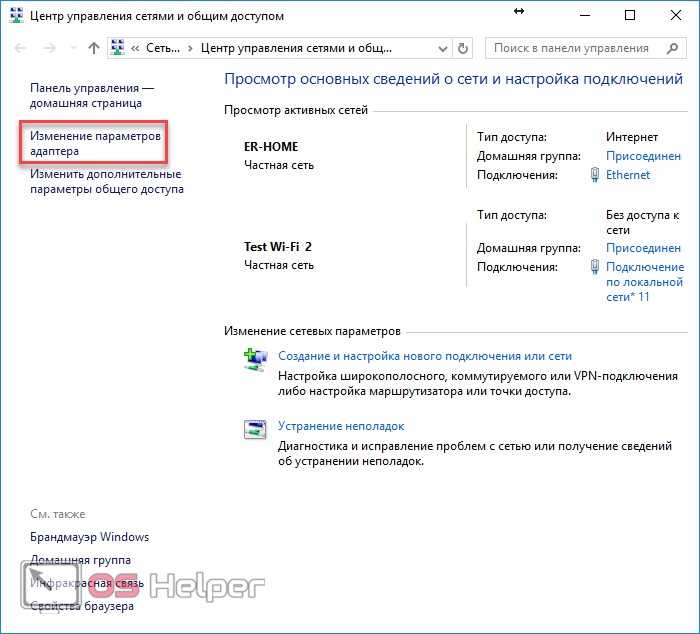
Выбор типа подключения для раздачи интернета с iPhone зависит от нескольких факторов: скорости передачи данных, стабильности соединения и удобства использования. Рассмотрим каждую опцию.
Wi-Fi – это наиболее популярный способ раздачи интернета. При подключении через Wi-Fi можно обеспечить стабильное соединение на больших расстояниях, что удобно для использования в нескольких устройствах. Однако Wi-Fi расходует больше энергии и может быть ограничен количеством подключаемых устройств (до 5). Также, в зависимости от качества сигнала, могут возникать помехи или снижение скорости на дальнем расстоянии.
Bluetooth подходит для ситуаций, когда требуется раздача интернета на короткие расстояния. Bluetooth менее энергозатратен, чем Wi-Fi, и может быть полезен для подключения к одному устройству. Однако скорость передачи данных через Bluetooth значительно ниже, что может повлиять на комфорт при серфинге в интернете или потоковом видео. Bluetooth лучше всего использовать для задач, не требующих высокой скорости передачи.
USB – это наиболее стабильный и быстрый способ раздачи интернета с iPhone. Подключение через USB кабель не зависит от расстояния, и передача данных происходит с максимальной скоростью. Такой способ подходит, если нужно подключить только одно устройство и обеспечить ему стабильное интернет-соединение. Однако этот метод ограничивает мобильность, так как требуется наличие кабеля и физическое подключение.
Если важна скорость и стабильность, выбирайте Wi-Fi. Для экономии энергии и подключения к одному устройству подойдет Bluetooth. Для максимальной скорости и надежности – используйте USB.
Как ограничить количество устройств, подключенных к вашему iPhone
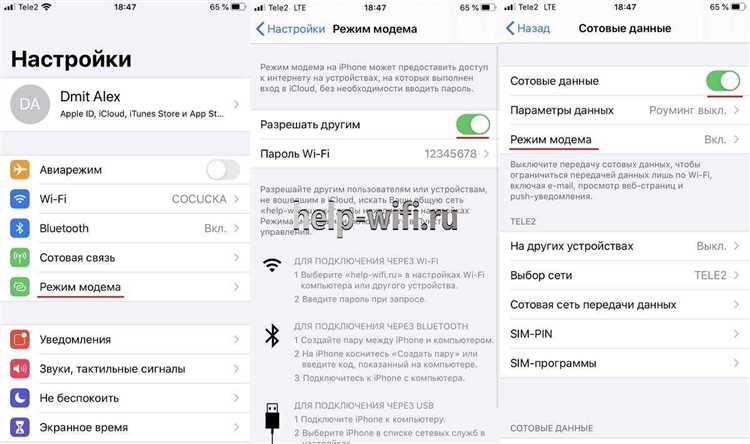
Для управления количеством устройств, подключенных к вашему iPhone через точку доступа, можно использовать несколько методов. Один из них – настройка максимального числа подключений в самой системе iOS.
Для начала откройте настройки и перейдите в раздел «Сотовая связь» -> «Режим модема». Здесь вы можете настроить точку доступа. Однако iOS не предоставляет явной опции для установки ограничения на количество подключаемых устройств. Поэтому вам нужно будет контролировать подключенные устройства вручную.
В случае, если вы хотите ограничить доступ для посторонних пользователей, рекомендуется использовать сложный пароль для точки доступа. Чем сложнее пароль, тем меньше шансов, что кто-то случайно подключится без вашего разрешения. Также можно отключить точку доступа в любое время, чтобы контролировать подключение.
Дополнительную защиту можно обеспечить, включив функцию «Разрешить подключения только по Bluetooth или USB». Это ограничит возможность подключения по Wi-Fi и уменьшит количество доступных подключений.
Для более точного контроля над подключенными устройствами можно использовать сторонние приложения или маршрутизаторы, которые позволяют настроить более детализированные ограничения и мониторинг.
Как настроить пароль для сети WiFi, раздаваемой с iPhone
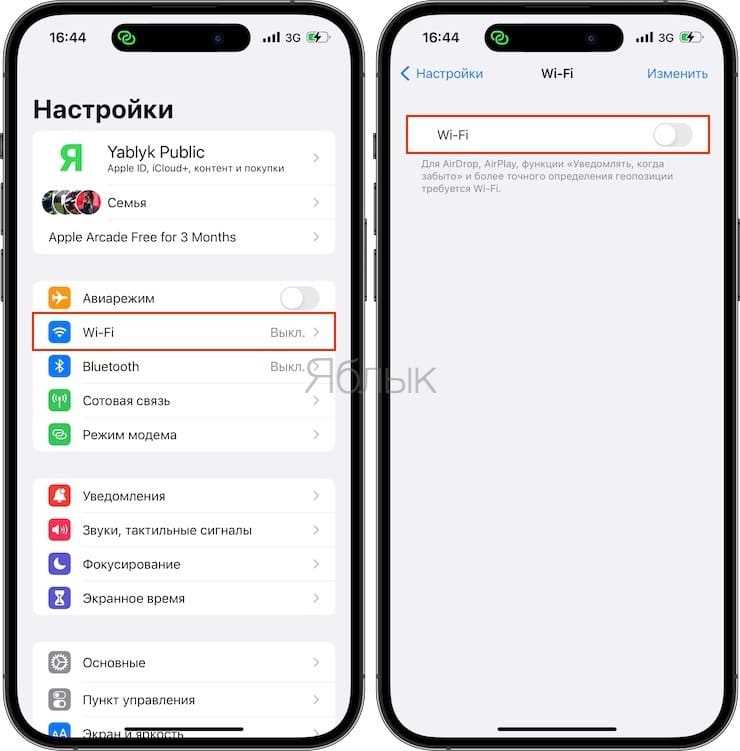
Чтобы установить пароль для сети WiFi, раздаваемой с iPhone, выполните следующие шаги:
1. Откройте настройки iPhone и перейдите в раздел «Сотовая связь».
2. Выберите пункт «Режим модема». Если этот пункт отсутствует, убедитесь, что ваша сотовая связь активна и оператора поддерживает использование режима модема.
3. В разделе «Режим модема» вы увидите опцию «Wi-Fi пароль». Нажмите на неё.
4. В появившемся окне введите желаемый пароль. Он должен содержать не менее 8 символов, включая буквы и цифры, чтобы обеспечить достаточную безопасность вашей сети.
5. После ввода пароля нажмите «Готово», чтобы сохранить изменения.
Теперь ваш iPhone будет раздавать WiFi с установленным паролем. Подключаясь к сети, устройства будут запрашивать пароль, который вы установили.
Почему iPhone может автоматически отключить раздачу интернета и как это исправить
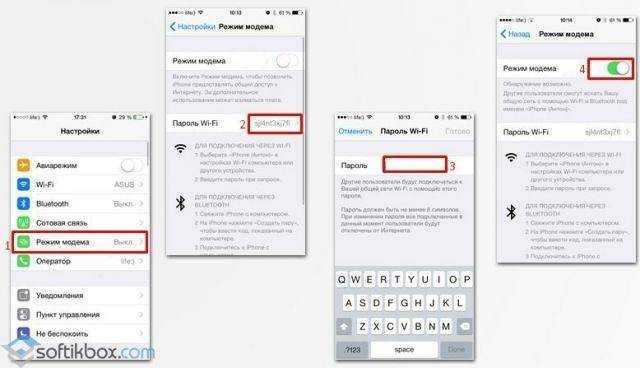
iPhone может прекратить раздачу интернета по нескольким причинам, связанным с энергосбережением, проблемами с сетью или настройками устройства. Вот основные из них и способы их устранения.
1. Энергосбережение. Когда iPhone обнаруживает, что его аккумулятор заряжается на низком уровне, устройство может автоматически отключить раздачу интернета, чтобы сэкономить заряд. Чтобы предотвратить это, следите за уровнем заряда батареи или подключайте телефон к зарядному устройству во время раздачи интернета.
2. Проблемы с сетью. Если ваше мобильное соединение нестабильно или слабо, iPhone может отключить функцию раздачи интернета. Это происходит для того, чтобы избежать постоянных сбоев в передаче данных. Для улучшения ситуации убедитесь, что в вашем регионе есть хорошее покрытие сети и попробуйте перезагрузить устройство или переключиться на другой канал Wi-Fi, если это возможно.
3. Время неактивности. Если устройство не обнаруживает подключенных устройств к раздаче интернета в течение определенного времени, оно может автоматически завершить процесс раздачи для сохранения энергии. Чтобы избежать этого, не позволяйте устройствам длительное время оставаться неактивными. Используйте функцию автоматического подключения или периодически проверяйте статус подключения.
4. Неправильные настройки. В некоторых случаях проблема может заключаться в неправильной настройке точки доступа. Проверьте, не ограничивает ли ваша операционная система или настройки iCloud раздачу интернета. Перейдите в раздел «Настройки» → «Сотовая связь» → «Режим модема» и убедитесь, что всё настроено корректно.
5. Обновления системы. Ошибки в старых версиях iOS могут вызывать сбои в работе функции раздачи интернета. Проверьте, установлены ли все последние обновления iOS, так как они могут исправить известные баги. Перейдите в «Настройки» → «Основные» → «Обновление ПО» и загрузите обновления, если они доступны.
Каждую из этих причин можно устранить простыми действиями, что обеспечит стабильную работу функции раздачи интернета на iPhone.
Вопрос-ответ:
Как настроить раздачу WiFi с iPhone без сложных настроек?
Чтобы раздать интернет с iPhone, достаточно всего нескольких шагов. Перейдите в «Настройки», выберите «Сотовая связь», затем активируйте пункт «Режим модема». После этого выберите тип подключения: Wi-Fi, Bluetooth или USB. Если выбрали Wi-Fi, ваш iPhone создаст сеть, и на других устройствах вы сможете подключиться к ней, введя пароль, который будет отображаться в настройках.
Можно ли раздать WiFi с iPhone без пароля?
Для того чтобы раздать WiFi с iPhone без пароля, нужно сначала активировать режим модема. Перейдите в «Настройки» — «Сотовая связь» — «Режим модема». Там выберите «Настроить пароль Wi-Fi», но просто не устанавливайте его. После этого можно подключаться к вашей сети без пароля, но такой метод рекомендуется использовать только в безопасной сети, чтобы избежать нежелательных подключений.
Могу ли я раздавать WiFi с iPhone без SIM-карты?
Да, можно раздавать интернет с iPhone даже без SIM-карты, но при этом вам нужно будет подключение к Wi-Fi, например, через домашний интернет. iPhone будет использовать ваше Wi-Fi подключение для раздачи интернета другим устройствам, и SIM-карта не нужна.
Как проверить, что Wi-Fi раздача с iPhone работает корректно?
Для проверки работы Wi-Fi раздачи с iPhone можно просто подключить другое устройство к вашей сети. Например, подключите ноутбук или планшет и откройте веб-страницу. Если интернет работает, значит, раздача Wi-Fi настроена правильно. Если возникают проблемы, проверьте настройки режима модема и убедитесь, что устройство подключено к интернету.
Почему iPhone не раздает WiFi, хотя все настройки верны?
Если iPhone не раздает Wi-Fi, несмотря на правильные настройки, это может быть связано с несколькими причинами. Например, проблема может быть в ограничениях оператора связи или в недостаточном сигнале мобильного интернета. Также проверьте, не включен ли режим «Режим в самолете». В случае с Wi-Fi раздачей также может помочь перезагрузка устройства или сброс сетевых настроек в «Настройки» — «Основные» — «Сброс» — «Сбросить настройки сети».